28 phần mềm sao chép tệp tốt nhất cho Windows 2022
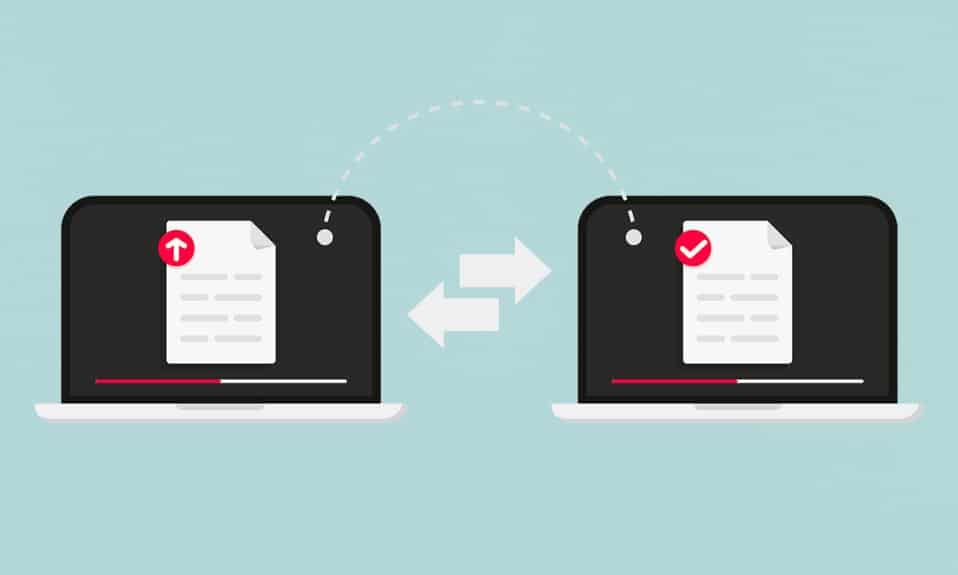
Sao chép tệp từ vị trí này sang vị trí khác trong PC Windows(Windows PCs) là hành động phổ biến nhất mà chúng tôi thực hiện gần như hàng ngày bằng cách sử dụng các phím tắt: Ctrl + C & Ctrl + V keys . Ngoài ra, bạn có thể nhấp chuột phải vào tệp và chọn (file and select) Sao chép(Copy) , sau đó nhấp chuột phải và tùy chọn Dán(Paste) trong thư mục mong muốn. Tuy nhiên, cũng có một tùy chọn dễ dàng hơn nhiều cho phép bạn chỉ cần kéo và thả tệp(drag and drop the file) vào vị trí mong muốn để tệp được sao chép tự động. Tăng kích thước RAM(RAM size) có thể hữu ích nhưng nó có thể không nhất thiết giúp tăng tốc độ truyền tệp(file transfer speed) . Do đó(Hence) , để đẩy nhanh quá trình, bạn có thể sử dụngphần mềm sao chép tập tin(file copy software) miễn phí hoặc trả phí. Đọc danh sách 28 phần mềm sao chép tệp(file copy software) tốt nhất của chúng tôi và đưa ra quyết định sáng suốt.
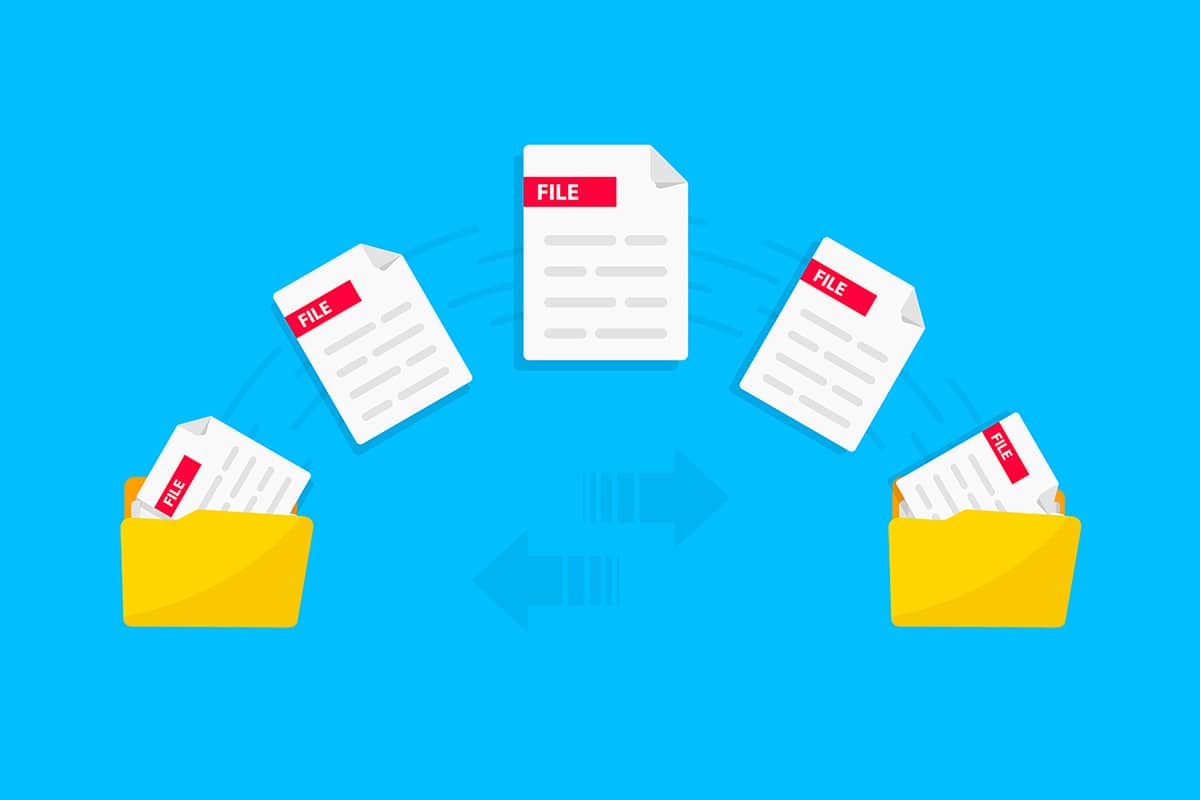
28 phần mềm sao chép tệp tốt nhất cho PC chạy Windows
(28 Best File Copy Software for Windows PCs
)
Tại sao lại chọn phần mềm sao chép tệp thay vì các tùy chọn sao chép-dán được tích hợp sẵn?(Why choose file copy software over in-built copy-paste options?)
- Các quy trình nêu trên tốn nhiều thời gian,(time-consuming) đặc biệt nếu bạn phải chuyển một lượng lớn dữ liệu.
- Thứ hai, bạn không thể tạm dừng quá trình khi đã bắt đầu(cannot halt the process once started) .
- Hơn nữa, phần mềm sao chép tệp hoặc truyền(transfer or file copy software) dữ liệu của bên thứ ba đi kèm với một loạt lợi ích(host of benefits) như thông tin tốt hơn, xếp hàng đợi các bản sao, tạm dừng, bỏ qua và xử lý các tệp có vấn đề.
Danh sách sau cung cấp cho bạn các tùy chọn tốt nhất để sao chép và chuyển tệp có kích thước bất kỳ với tốc độ nhanh hơn trong khi vẫn giữ được chất lượng của dữ liệu nguồn.
1. Sao chép nhanh(1. Fast Copy)
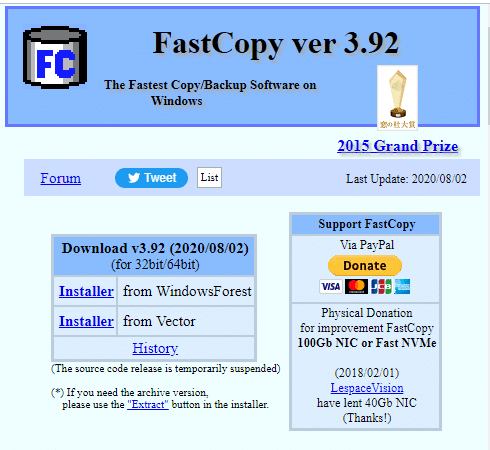
Fast Copy là phần mềm hữu ích cao, miễn phí và được coi là một trong những máy photocopy tệp tốt nhất do những lý do sau:
- Fast Copy có Giao diện người dùng hiệu quả cao(highly efficient User Interface) tương thích với các phiên bản Windows 7,8 và 10.
- Nó là phần mềm di động(portable software) .
- Máy photocopy này là một trong những công cụ sao lưu và sao lưu tập tin nhanh nhất(fastest file copying and backup tools) .
- Bên cạnh đó, nó cho phép tự động lựa chọn(auto-selection) cài đặt sao chép.
- Nó cũng hỗ trợ UNICODE(supports UNICODE ) và hơn MAX_PATH tên đường dẫn tệp.
- Nó cho phép sử dụng ACL .
- Nó cũng cho phép các tùy chọn Allstream(Allstream options) .
- Hơn nữa, Fast Copy cung cấp tất cả các chi tiết của việc sao chép hoặc chuyển tệp(details of file copy or transfer) .
- Nó không thay thế tiện ích sao chép mặc định(does not replace the default copy utility) của Windows.
Cũng đọc: (Also Read:) Sửa lỗi Không xác định(Fix Unspecified error) khi sao chép tệp hoặc thư mục(file or folder) trong Windows 10
2. TeraCopy

TeraCopy là một chương trình phần mềm sao chép tệp(file copy software program) tốt khác dành cho Windows 10 cũng như Windows 7 và Windows 8 . Nó có nhiều tính năng:
- Đây là một ứng dụng phần mềm 17,6 MB(MB software) , không yêu cầu cài đặt(does not require to be installed) .
- Nó có cả phiên bản miễn phí và trả phí(free and paid versions) với phiên bản trả phí bắt đầu từ $ 19,95.
- Nó cho phép tính năng kéo và thả(enables drag and drop feature) .
- Nó thậm chí còn giúp sửa chữa và (repair &) phục hồi dữ liệu(recovery of data) .
- Nếu ngắt kết nối, nó sẽ lại tự động kết nối lại với hệ thống(automatically re-connect to the system) .
- Nó xác minh(verifies) các tệp được sao chép với các tệp nguồn.
- Nó sẽ gửi một tin nhắn xác nhận(sends a confirmatory message) sau mỗi hành động kéo và thả.
- Tuy nhiên, nó sẽ yêu cầu RAM 1 GB(require 1 GB RAM) và ít nhất 100 MB dung lượng ổ cứng(100 MB of Hard Drive space) .
3. Copy Handler
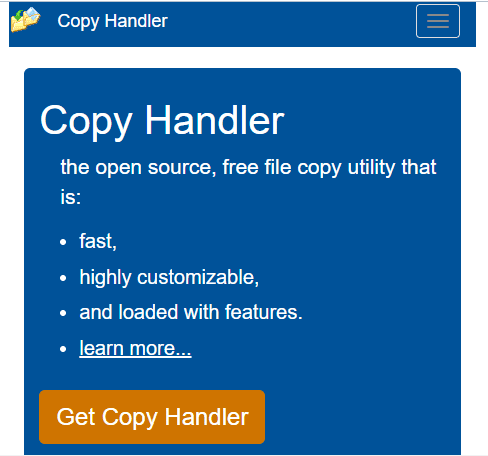
Copy Handler là một phần mềm sao chép tệp(file copy software) miễn phí tốt nhất khác mà bạn sẽ gặp khi tìm kiếm máy photocopy tệp(file copier) tốt nhất do những ưu điểm sau:
- Nó là phần mềm mã nguồn mở(open-source software) , có sẵn miễn phí.
- Nó tương thích với tất cả các phiên bản của Windows(compatible with all versions of Windows) . Tuyệt, phải không?
- Nó cho phép truyền tệp tốc độ cao .(high-speed transfer)
- Nó cung cấp hỗ trợ đa ngôn ngữ(multilingual support) .
- Nó cho phép bạn kiểm tra tình trạng hoạt động(check the working health) của quá trình truyền tệp.
- Hệ thống sẽ tự động hoàn thành tất cả các tác vụ chưa hoàn thành(automatically completes all unfinished tasks) khi bạn khởi động lại máy tính của mình bất cứ khi nào máy tính(PC whenever) của bạn vô tình bị tắt. Bạn không còn cần phải lo lắng về các tệp của mình nữa.
- Nó có chức năng kéo và thả(drag and drop ) .
- Nó cũng cho phép hỗ trợ hàng đợi(queue support) .
Cũng nên đọc: (Also Read: )Khôi phục tệp(Recover Files) từ ổ bút bị nhiễm vi-rút(Virus Infected Pen Drive) (2022)
4. KillCopy
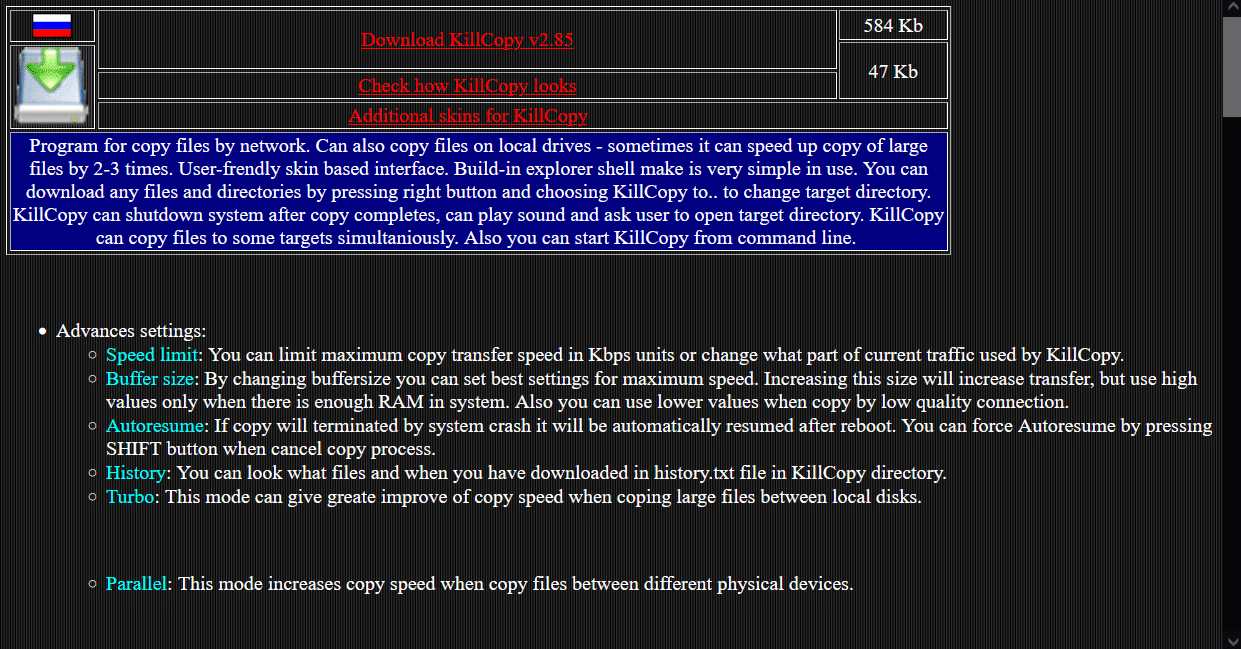
KillCopy lọt vào danh sách này với tư cách là một trong những (KillCopy)phần mềm sao chép tệp(file copy software) nhanh nhất và cũng miễn phí do các tính năng tuyệt vời được đề cập dưới đây:
- Nó có một tính năng kéo và thả(drag & drop) đơn giản để dễ dàng quá trình sao chép(copying process) .
- Bạn có thể sử dụng chế độ xác minh tốc độ cao ( high-speed verification) để(mode ) xóa bất kỳ lỗi nào khỏi tệp đã xảy ra do kết nối kém với thiết bị từ xa.
- Với tùy chọn KillDelete , bạn có thể xóa tệp nguồn(source file) dễ dàng sau khi hoàn tất thủ tục sao chép(copying procedure) .
- Chế độ Turbo (Turbo mode ) cho phép bạn tăng tốc độ sao chép các tệp lớn giữa các đĩa cục bộ trên hệ thống.
- (Auto resume) Tính năng(feature) tự động tiếp tục tự động tiếp tục truyền tệp(file transfer) sau khi ngắt kết nối đột ngột và không xác định.
- Tùy chọn lịch sử(history option) cho phép bạn kiểm tra các tệp được chuyển qua tệp history.txt(history.txt file) từ thư mục KillCopy.
5. EaseUs Disk Copy

Nếu bạn đang tìm kiếm một phần mềm sao chép tệp miễn phí (file copy software)cực kỳ nhanh(incredibly fast) và tốt nhất , thì việc tìm kiếm của bạn sẽ kết thúc tại đây. Phần mềm EaseUs Disk Copy(EaseUs Disk Copy) được coi là như vậy, do các thuộc tính sau mà nó hiển thị:
- Nó cho phép sao chép hoàn chỉnh Ổ đĩa cứng (copying of complete Hard Disk Drive) (HDD) hoặc Thiết bị thể rắn (SDD)((HDD) or Solid-State Device (SDD)) sang vị trí mới chỉ với một cú nhấp chuột.
- Nó tương thích với tất cả các phiên bản của hệ điều hành Windows(compatible with all versions of Windows OS) .
- Nó cũng sở hữu khả năng cứu các ổ cứng bị hỏng hoặc bị hỏng(rescue corrupt or damaged hard drives) .
- Nó cũng có thể sao chép các tệp không thể truy cập được (copy inaccessible) hoặc bị mất hoặc bị xóa(or lost or deleted files) .
- Nó hỗ trợ đĩa cứng có(supports hard disks up to 16 TB) kích thước lên đến 16 TB.
- Phần mềm này có hai biến thể trả phí: Pro và Technician . Chúng bắt đầu với mức phí lần lượt là $ 19,90 mỗi tháng và $ 89,00 mỗi năm.
- Cả hai phiên bản đều cung cấp tùy chọn dùng thử miễn phí(offer a free trial option) trước khi yêu cầu bạn mua đăng ký.
Cũng nên đọc:(Also Read:) 16 tiện ích mở rộng chặn(Blocking Extension) quảng cáo tốt nhất cho Chrome
6. MiniCopier
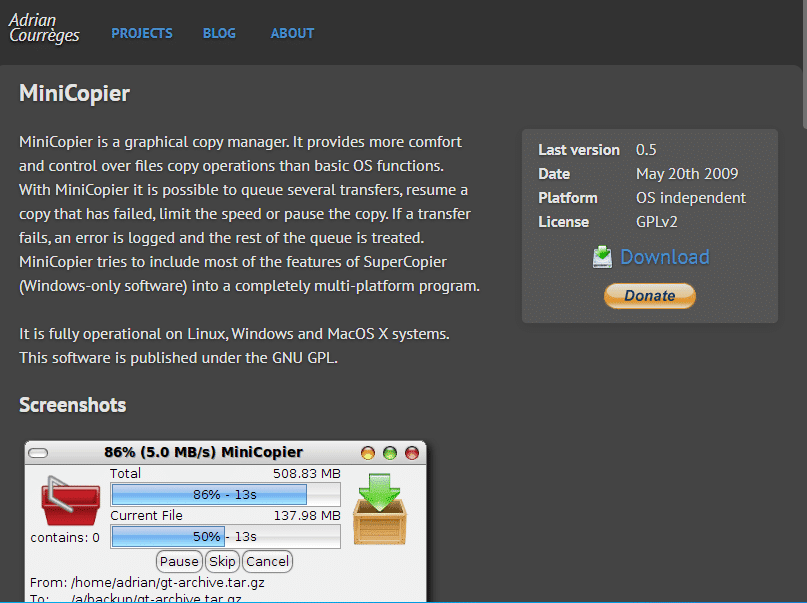
MiniCopier là một cái tên khác trong danh sách phần mềm sao chép tệp(file copy software) tốt nhất cho Windows và được coi là đúng đắn như vậy trong danh sách do các thuộc tính đóng gói tính năng sau được trình bày chi tiết dưới đây:
- Nó có sẵn miễn phí(free) .
- Nó cho phép các chức năng kéo và thả(drag and drop) .
- Nó có một giao diện người dùng đơn giản(simple User Interface) .
- Nó cho phép bạn điều chỉnh tốc độ sao chép(regulate the speed of copying) .
- Nó cho phép bạn tạm dừng hoặc tiếp tục quá trình sao chép tệp(pause or resume the file copy process) .
- MiniCopier cung cấp sự linh hoạt để bỏ qua việc sao chép hoặc chuyển tệp hiện tại(flexibility to skip the current file copy or transfer) và chuyển sang phần tiếp theo.
- Nó cho phép ghi đè các tệp(overwriting of files) và sửa lỗi(bug fixing) .
- Ngoài ra, nó duy trì các bản ghi đầy đủ của các tệp được sao chép hoặc chuyển(complete records of the files copied or transferred) .
7. Máy photocopy không thể ngăn cản(7. Unstoppable Copier)
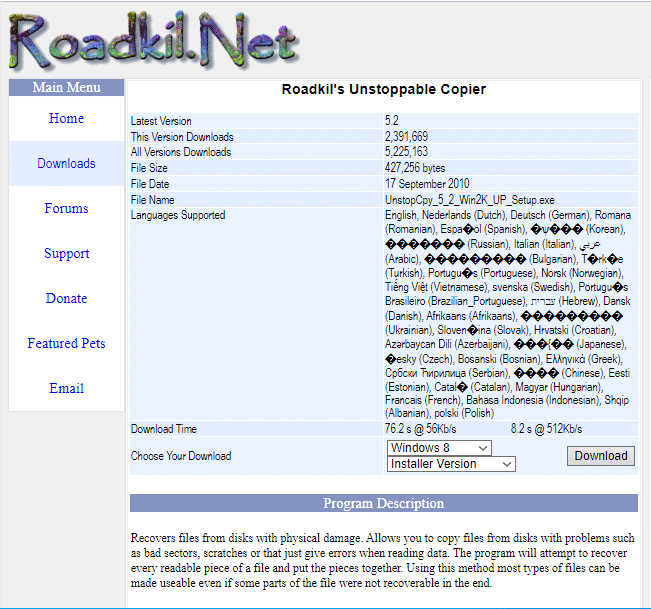
Roadkil Unstoppable Copier nằm trong danh sách phần mềm sao chép tệp(file copy software) miễn phí tốt nhất dành cho PC chạy Windows(Windows) do có một loạt các tính năng tuyệt vời, như:
- Nó là đáng tin cậy (reliable) và dễ sử dụng(and easy to use) .
- Nó tương thích với các phiên bản Windows cũ hơn(compatible with older versions of Windows) , ngoại trừ Windows 10.
- Nó cho phép hỗ trợ dòng lệnh.(command line support.)
- Nó có khả năng xây dựng các tệp được sao chép không hoàn chỉnh(build incomplete copied files) .
- Đây là phần mềm khôi phục(recovery software) tuyệt vời vì nó cho phép khôi phục mọi tài liệu gốc(recovery of any original document) có thể đã bị mất trong quá trình sao chép.
- Nó không yêu cầu GUI(does not require GUI) hoặc Giao diện người dùng đồ họa.
- Nó chạy với một tốc độ rất lớn(enormous speed) .
- Nó cho phép xử lý chế độ hàng loạt(batch mode processing) .
Cũng đọc:(Also Read:) Truyền tệp giữa hai máy tính bằng cáp LAN(LAN cable)
8. UltraCopier
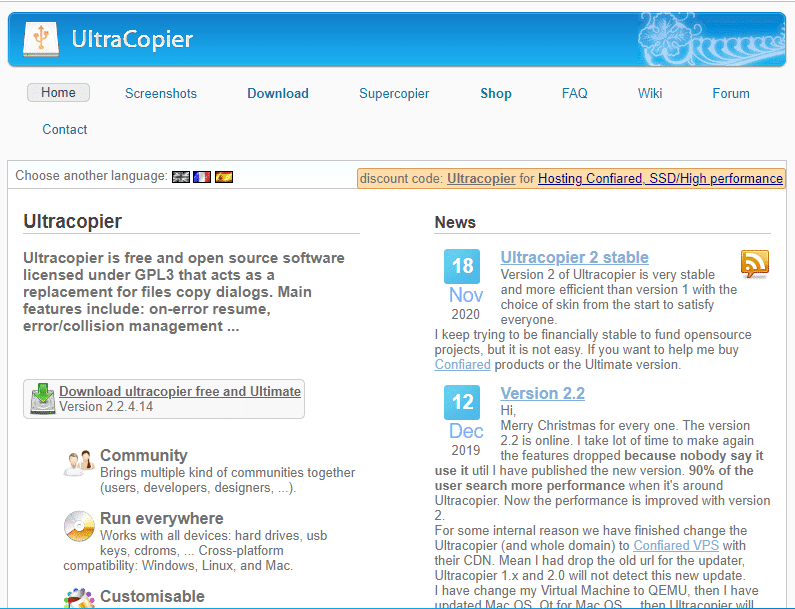
UltraCopier giành được vị trí trong danh sách phần mềm sao chép tệp(file copy software) miễn phí tốt nhất do các thuộc tính sau:
- Nó là một ứng dụng mã nguồn mở(open-source) , sử dụng miễn phí(free-to-use) .
- Nó cung cấp phiên bản(premium featured version) tính năng cao cấp có sẵn với giá khởi điểm 14,99 đô la.
- Nó chiếm rất ít không gian(occupies very little space ) trên đĩa cứng của bạn.
- Nó tương thích với hệ điều hành macOS & Linux(compatible with macOS & Linux OS) bên cạnh Windows XP , Vista , 7, 8, 10.
- Nó có khả năng tùy biến cao(highly customizable) và có thể được sử dụng mà không gặp bất kỳ khó khăn nào.
- Bạn có thể thực hiện nhiều bản sao(perform multiple copies) cùng một lúc.
- Nó đi kèm với một tính năng quản lý lỗi(error management feature) .
- Nó cũng lưu trữ khay hàng đợi Sao chép(Copy queue tray) để kiểm tra tiến trình sao chép(copy progress) và cho phép tương tự.
9. Tệp Fisher(9. File Fisher)
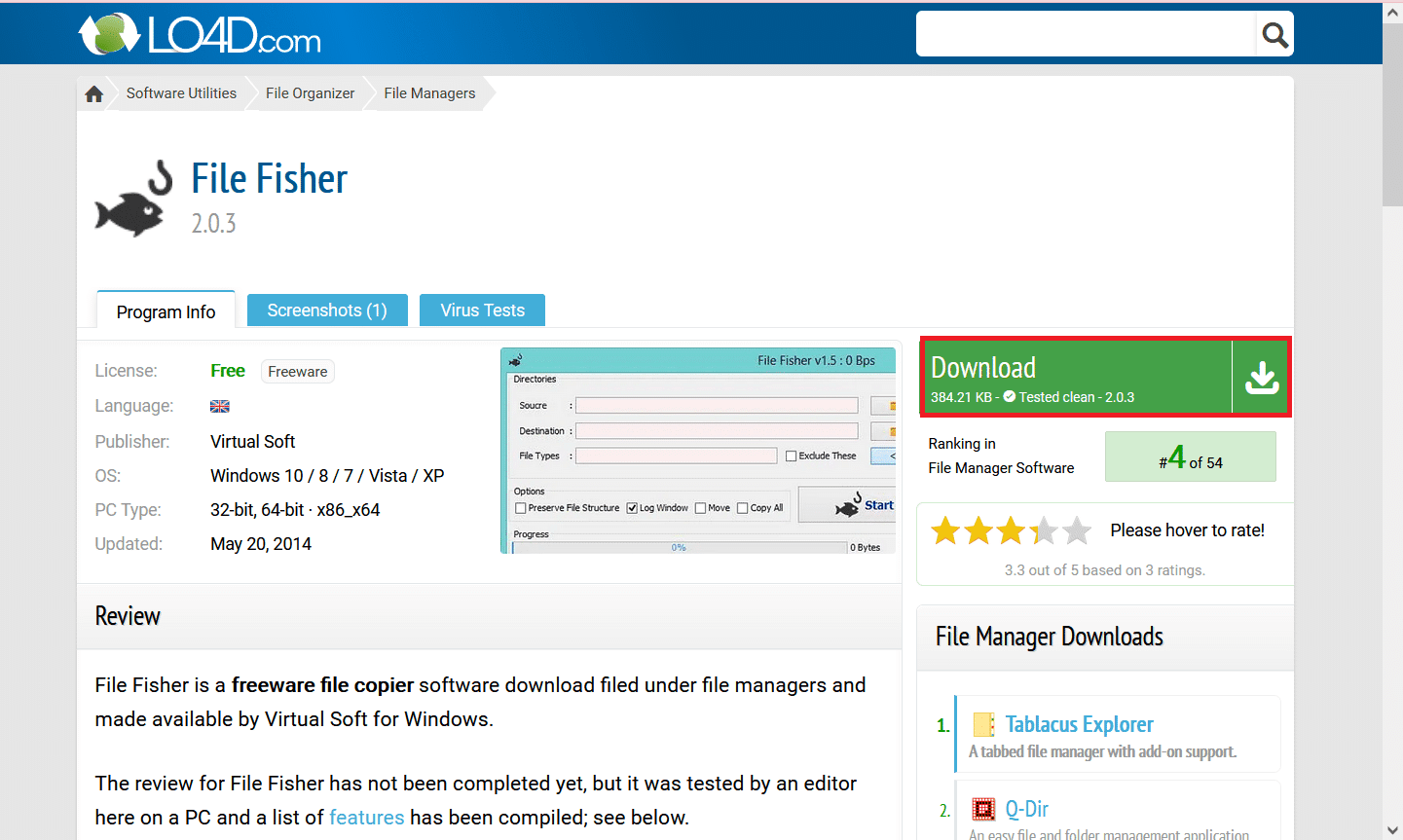
File Fisher là một phần mềm sao chép tệp tin(file copy software) khác có sẵn miễn phí và rất được khuyến khích vì:
- Đây là một phần mềm nhẹ với Giao diện người dùng dễ sử dụng và (easy-to-use and) có khả năng thích ứng cao(highly adaptable User Interface) .
- Nó tương thích với tất cả các phiên bản của Windows(compatible with all versions of Windows) .
- Nó là một công cụ (tool)di động(portable) .
- Nó cho phép bạn sao chép hàng loạt tệp(copy files in bulk) .
- Nó cung cấp cho bạn sự linh hoạt để tạm dừng, tiếp tục và thậm chí hủy quá trình truyền tệp(flexibility to pause, resume, and even cancel a file transfer) .
- Nó có một thanh menu cung cấp các tùy chọn tự động cập nhật, sắp xếp thư mục và nén tệp(auto-update, organize folders, and compress files options) .
- Nó cung cấp cho bạn một tùy chọn để (option to) đổi tên hoặc thay thế tệp(rename or replace files ) giống như phần mềm đổi tên tệp(file rename software) khác cho Windows .
Cũng đọc:(Also Read:) Cách chuyển tệp từ Android sang PC
10. ExtremeCopy

Easersoft ExtremeCopy là một phần mềm rất tiện dụng để sở hữu và không nghi ngờ gì nữa, nó có thể được coi là một trong những phần mềm sao chép tệp(file copy software) miễn phí tốt nhất cho Windows .
- Nó là một ứng dụng nhẹ(lightweight) , dễ sử(easy-to-use) dụng.
- Nó có một hệ thống quản lý lỗi(error management system) tích hợp sẵn .
- Nó cho phép bạn dễ dàng tiếp tục chương trình bị gián đoạn(resume the interrupted program) .
- Nó cũng cung cấp cho bạn sự tự do để hủy, tạm dừng hoặc bỏ qua một bản sao hoặc chuyển tệp(freedom to cancel, pause or skip a file copy or transfer) .
- Nó tương thích với tất cả các hệ điều hành chính(compatible with all major operating systems) như Windows XP , Vista , 7, 8, 10 và Mac OS .
- Nó cho phép tự động đóng Windows(auto-closing of Windows) sau khi tác vụ sao chép(file copying) hoặc truyền tệp hoàn tất.
- Hơn nữa, nó cung cấp tùy chọn xác minh dữ liệu(data verification) sau khi sao chép dữ liệu xong.
- Nó được coi là nhanh hơn 20% to 120% fastercông cụ phần mềm sao chép(copy software tool) tệp mặc định của Windows(Windows file) .
Nó cung cấp cả hai phiên bản Tiêu chuẩn(Standard) và Pro với bản ( Pro-versions)dùng thử miễn phí 30 ngày(30-day free trial) đầu tiên . Sau khi thời gian dùng thử(trial period) kết thúc, bạn phải bỏ ra khoản thanh toán một lần là $ 19,95 để sử dụng nó. Vì vậy, hãy tải phiên bản dùng thử của bạn ngay hôm nay(trial version today) !
11. PerigeeCopy

PerigreeCopy đã giữ vững vị trí của mình trong danh sách phần mềm sao chép tệp(file copy software) miễn phí tốt nhất cho PC Windows do các thuộc tính sau:
- Nó có giao diện dễ sử dụng(easy-to-use interface) cho phép truyền nhiều tệp với tốc độ cao(transfer of multiple files at high speeds) .
- Nó cũng cho phép bạn xóa các tập tin với tốc độ cực nhanh(delete files at lightning-fast speeds) .
- Nó hỗ trợ tất cả các hệ điều hành Windows(supports all Windows operating systems) và hoạt động đặc biệt tốt với Windows 7 và các phiên bản trước đó.
- Nó bỏ qua tất cả các tệp bị hỏng (ignores all corrupt) hoặc (or) bị hỏng(damaged files) .
Cũng nên đọc:(Also Read:) 15 nhà cung cấp email miễn phí tốt nhất(Best Free Email Providers) cho doanh nghiệp nhỏ(Small Business)
12. RichCopy

RichCopy được thiết kế bởi Ken Tamaru của Microsoft để sao chép hoặc di chuyển tệp từ nơi này sang nơi khác.
- Thông qua giao diện Wizard độc đáo(unique Wizard interface) dành riêng cho chương trình này, bạn có thể luôn biết và xem tất cả các công việc trùng lặp(view all duplicated jobs) .
- Đó là một công cụ tuyệt vời để sao chép nhanh chóng toàn bộ ổ đĩa, thư mục hoặc một vài tệp đã sửa đổi(quickly copying an entire drive, directory, or a few modified files) .
- Bạn có thể sao chép một số lượng lớn các tệp (copy a huge number of files) thực sự nhanh chóng(really fast) bằng cách sử dụng RichCopy.
- Đây là chương trình truyền tệp nhanh nhất(quickest file transfer program) dành cho Windows 7, 8 và 10.
- Nó cho phép bạn đồng bộ hóa và truyền dữ liệu(synchronize and transfer data) qua mạng, ngoài việc sao chép các tập tin.
13. NiceCopier

NiceCopier là một phần mềm tuyệt vời có chức năng thay thế đáng ngưỡng mộ cho tính năng sao chép tệp(file copy feature) tích hợp trong Windows Explorer vì:
- Nó có khả năng sao chép và dán dữ liệu nhanh chóng(copy and paste data quickly) .
- Cài đặt mặc định(default settings can be changed) của nó có thể được thay đổi , chẳng hạn như chạy khi khởi động.
- Các tính năng bao gồm tạm dừng(pause) , tiếp tục( resume) và khả năng xác định tốc độ sao chép lý tưởng(ideal copying pace) .
- Trong một cửa sổ duy nhất, chương trình hiển thị tất cả các tác vụ đang chạy(shows all running tasks) .
- Đó là phần mềm đơn giản (straightforward) và di động(and portable) .
Cũng nên đọc:(Also Read:) 9 phần mềm khôi phục dữ liệu(Data Recovery Software) miễn phí tốt nhất (2022)
14. FF Copy

Trong danh sách của chúng tôi, FF Copy là một trong những công cụ sao chép tệp tốt nhất cho (file copy)Windows vì các tính năng đáng chú ý sau:
- Nó có khả năng tăng đáng kể tốc độ(boost the speed) của toàn bộ quá trình bằng cách tự động tạo lại nguồn ngay khi nó không khả dụng.
- Chỉ cần sao chép hoặc dán(Simply copy or paste) tệp vào hàng đợi chuyển(transfer queue) và tệp sẽ được chuyển theo trình tự thích hợp(transferred in the appropriate sequence) .
- Bạn có thể nhanh chóng bỏ qua lần chuyển tệp tiếp theo(quickly skip to the next file transfer) trong quá trình chuyển tệp(file transfer) mà không gặp khó khăn.
- Quy trình có thể được tạm dừng và tiếp tục(be paused and resumed) khi cần & khi cần.
- Nó nhanh hơn rất nhiều so với các tiện ích khác(quicker than other utilities) của loại này.
- Nó cho phép bạn chuyển nhiều tệp hoặc thư mục cùng một lúc(transfer numerous files or directories, at once) .
15. RoboCopy

RoboCopy không phải là một phần mềm hay tiện ích(not a software or utility) để sao chép tệp. Nó chỉ là một lệnh để sao chép và di chuyển các tệp trong Windows .
- Lệnh này cũng có thể được sử dụng để truyền tệp và dữ liệu từ máy chủ này sang máy chủ khác(transfer files and data from one server to another) , ngoài các thư mục và ổ đĩa.
- Tính năng độc đáo của nó là lệnh này có thể sao chép các tập tin ngay cả khi mạng gặp sự cố(even when the network is down) .
- Lệnh này thay thế XCopy(replaces XCopy ) một cách đơn giản.
- Bạn thậm chí có thể bỏ qua các bản sao của tệp(skip copies of files) đã có trên đĩa hoặc thư mục đích(target disk or folder) .
- Nó sao chép các tuyến đường từ 259 - 32k ký tự(copies routes between 259 – 32k characters) mà không có bất kỳ lỗi nào.
- Nó chạy trên cả hai hệ điều hành Windows Vista và Windows 8(both Windows Vista & Windows 8) .
Cũng nên đọc:(Also Read:) 18 công cụ tốt nhất để lấy cắp dữ liệu
16. SuperCopier

SuperCopier4 là lựa chọn lý tưởng(ideal option) nếu bạn đang tìm kiếm một giải pháp thay thế ổn định hơn cho UltraCopier .
- Bạn có thể đặt giới hạn tốc độ truyền tệp(set a file transfer speed limit) bằng cách sử dụng nó.
- Một chức năng truyền tệp đa luồng(multi-threaded file transfer) cũng được bao gồm trong phần mềm.
- SuperCopier 4 có giá 14,99 USD. Ngoài ra còn có một phiên bản miễn phí(free version) có sẵn mà bạn có thể thử.
- Nó cho phép bạn bắt đầu, tạm dừng và khởi động lại quá trình truyền tệp(initiate, halt, and restart file transfers) .
- Nó cũng cung cấp một cơ chế xử lý lỗi(an error-handling mechanism ) .
- Nó sử dụng rất ít tài nguyên hệ thống(uses very few system resources) .
- Nó miễn phí và mã nguồn mở(free and open-source) , do đó, nó khá dễ thích ứng.
- SuperCopier cung cấp độ ổn định tốt(better stability) hơn UltraCopier.
17. WinMend

Chức năng Copy File trong WinMend khá điển hình. Dưới đây là một số tính năng đáng chú ý của ứng dụng này:
- Tại điểm đến, nó cung cấp tùy chọn để thay thế hoặc bỏ qua các tệp phù hợp(replace or skip matched files) .
- Có thể tạm dừng và tiếp tục thao tác sao chép(halt and continue the copying operation) nếu cần.
- Đó là một chương trình sao chép tệp hàng loạt(batch file copying program) miễn phí và dễ sử dụng(free and simple to use) .
- Nó cho phép bạn sao chép dễ dàng nhiều tệp & thư mục(effortlessly copy multiple files & folders) từ nhiều nơi đến đích do người dùng xác định.
- Nó có thể tăng tốc quá trình sao chép(speed up the copy process) lên đến ba lần khi so sánh với chức năng mặc định của hệ thống(system default function) .
- Bạn cũng có thể sử dụng kỹ thuật kéo và thả(drag-and-drop) .
Cũng nên đọc:(Also Read:) Cách di chuyển tệp từ Google Drive này(Google Drive) sang Drive khác
18. n2ncopy
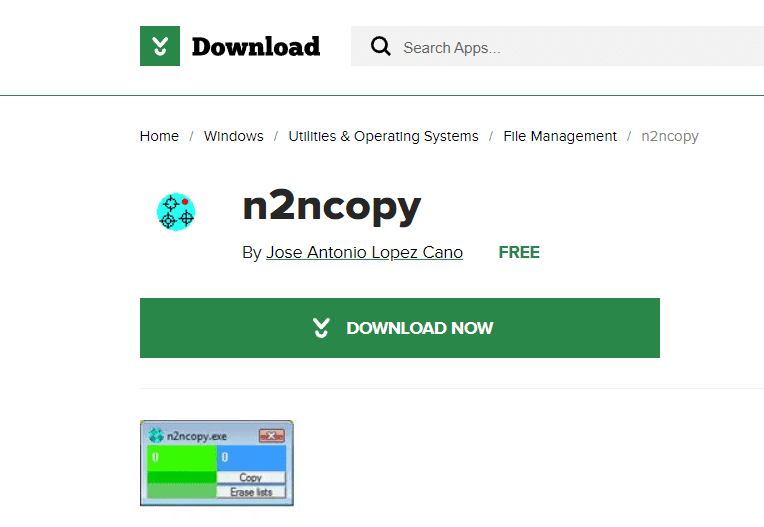
n2ncopy là một công cụ Windows(Windows tool) nhỏ bé cho phép bạn sao chép hoặc di chuyển một số tệp và thư mục đến một hoặc nhiều điểm đến(to one or more destinations) , tất cả cùng một lúc. Thật tuyệt vời phải không! Hơn thế nữa,
- Bạn có thể di chuyển các tệp và thư mục xung quanh bằng cách kéo và thả(dragging and dropping) chúng.
- Tổng số(total number) tệp và thư mục trong danh sách được hiển thị.
- Bằng cách nhấp chuột phải vào giao diện, bạn có thể tùy chỉnh nó(customise it) .
- Vì nó ở dạng tệp ZIP nên không cần cài đặt(doesn’t need to be installed) .
19. Tiện ích sao chép tệp(19. File Copy Utility)

File Copy Utility là phần mềm sao chép tệp hàng đầu(top file copy software) tiếp theo dành cho Windows trong danh sách của chúng tôi. Nó có các thuộc tính sau:
- Nó là một chương trình miễn phí(free programme) .
- Nó được cung cấp dưới dạng một tệp thực thi duy nhất không yêu cầu cài đặt.(does not require installation.)
- Tiện ích này cho phép bạn di chuyển các tệp hoặc thư mục qua nhiều vị trí khác nhau(move files or folders across various locations) .
- Các tệp và thư mục có thể được kéo và thả(dragged and dropped) vào cửa sổ chính.
- Nó cũng cung cấp tùy chọn tắt máy tính(shutting down the computer) sau khi hoàn thành tác vụ sao chép.
- Sao chép đồng thời các tệp vào một thư mục đích từ nhiều vị trí(from several locations ) .
Đọc thêm:(Also Read:) Top 15 trình phát IPTV miễn phí tốt nhất
20. WinRoboCopy

WinRoboCopy là một giao diện người dùng(user interface) đồ họa miễn phí cho lệnh RoboCopy(RoboCopy command) . Nó có các đặc điểm sau:
- Nó cho phép bạn sao chép bất kỳ thư mục nào(copy any folder) từ vị trí này sang vị trí khác.
- WinRoboCopy cho phép người dùng chỉ định tệp và thư mục bằng cách kéo tệp và thư mục(specify files and folders by dragging files and directories) vào Windows Explorer.
- Bạn có thể bắt đầu quy trình sao chép(copying procedure) bằng cách nhấp vào RoboCopy! button .
- Khi sao chép, bạn cũng có thể sử dụng các ký tự đại diện và các công tắc khác(utilize wildcards and other switches) .
- Nó cũng có tùy chọn thời gian biểu(timetable option) , cho phép bạn lập kế hoạch sao chép công việc(copy work) theo lịch trình của mình.
21. Máy photocopy bit(21. Bit Copier)
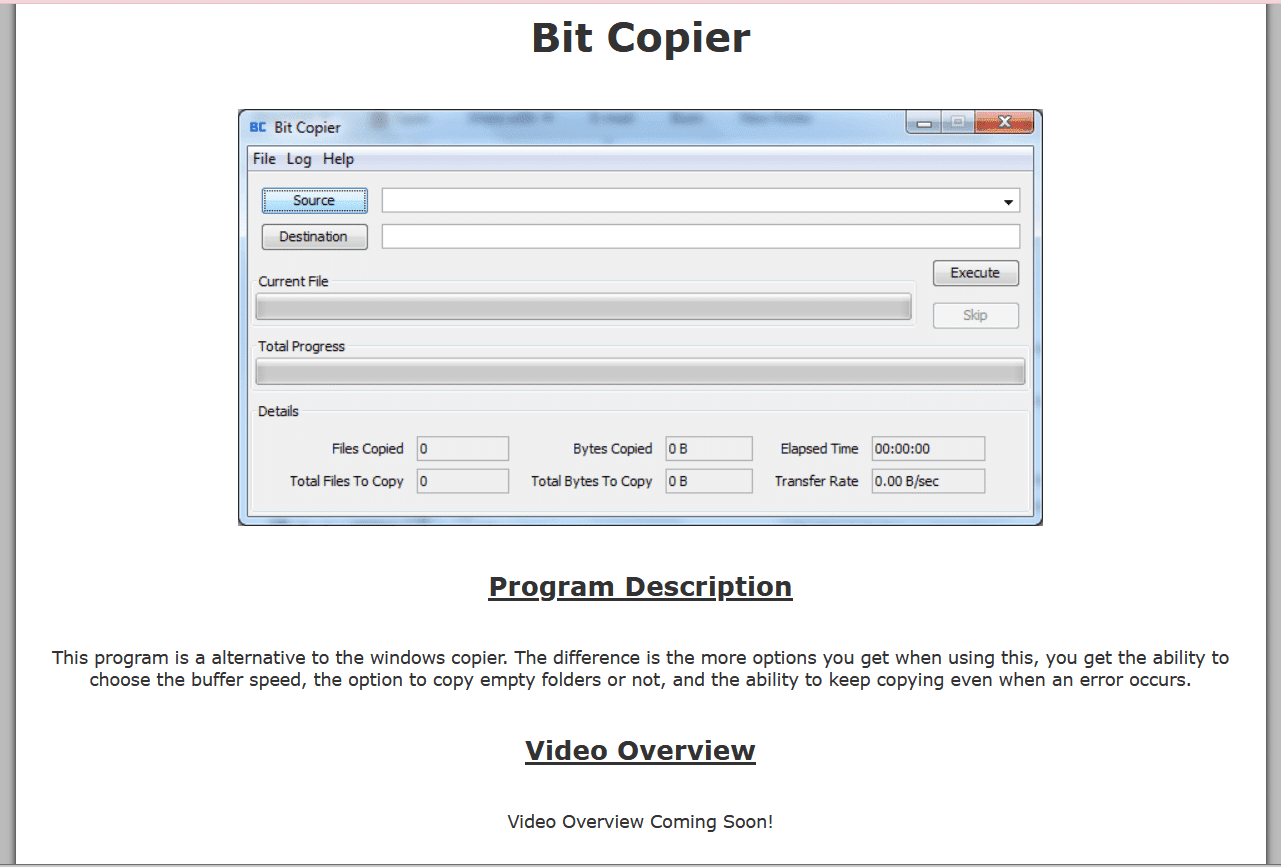
Thay vì sử dụng máy photocopy Windows(Windows copier) , bạn có thể sử dụng Bit Copier vì:
- Nó cho phép bạn di chuyển các tệp và thư mục giữa các vị trí(move files and folders across locations) .
- Nó có sẵn ở dạng xách tay và hoàn toàn miễn phí(free) .
- Nhiều tệp và thư mục(Multiple files and directories) có thể được sao chép cùng một lúc.
- Bạn có thể thay đổi (change) tốc độ bộ đệm mặc định(the default buffer speed) .
- Ngay cả khi xảy ra sai sót, nó vẫn có khả năng tiếp tục sao chép(continue copying) .
- Giao diện thân thiện với người dùng(user-friendly interface) của nó hiển thị tổng số tệp / byte cũng như số tệp / byte được sao chép.
- Bạn có thể chọn bỏ qua tất cả các thư mục trống hay không( choose whether or not to skip all empty directories) .
Cũng đọc:(Also Read:) 5 ứng dụng Hider địa chỉ IP tốt nhất(Best IP Address Hider App) cho Android
22. Iman File Copier

Iman File Copier là một phần mềm hữu ích cho phép bạn dễ dàng quản lý và sao chép các tệp từ vị trí này sang vị trí khác.
- Nó cũng có thể được sử dụng để sao chép các tệp tiêu chuẩn(copy standard files) .
- Đối với quy trình sao chép, bạn có thể thêm nhiều tệp cùng một lúc(add numerous files at the same time) . Để bắt đầu thao tác, hãy chọn thư mục đích( target directory) và nhấp vào nút Sao chép(Copy button) .
- Bạn cũng có thể chọn kích thước bộ đệm(choose the buffer size) cho quy trình sao chép tệp.
- Không cần cài đặt chương trình(no need to install the program) .
- Ở dưới cùng, thanh tiến trình(progress bar ) hiển thị số byte đã hoàn thành và kích thước tệp(file size) tổng thể .
- Nó dễ dàng khởi động với giao diện người dùng đơn giản(simple user interface) bao gồm tất cả các biểu tượng trong tầm tay của bạn.
- Chức năng chính của nó là sao chép dữ liệu từ đĩa CD hoặc DVD(copy data from CDs or DVDs) mà Windows không thể tự thực hiện được.
23. Xcopy

xcopy là lệnh sao chép một số lượng lớn tệp hoặc thư mục từ vị trí này sang vị trí khác khi được thực thi trong Command Prompt .
- Lệnh này có sẵn trong (available in)tất cả các hệ điều hành ( all Windows operating systems ) Windows, viz Windows 10, Windows 8, Windows 7, Windows Vista , Windows XP và Windows 98.
- Đây là một ứng dụng nhẹ (lightweight) và dễ sử(and easy-to-use) dụng.
- Copy From và Copy To là hai ngăn(two panes) bên phải.
- Nó có khả năng sao chép toàn bộ thư mục(copying entire folders) .
Cũng nên đọc:(Also Read:) 8 phần mềm quản lý tệp miễn phí(Free File Manager Software) hàng đầu cho Windows 10
24. Sao chép tệp(24. File Copy)
File Copy là một (File Copy)chương trình phần mềm(software program) nhỏ và di động cho phép bạn sao chép dữ liệu từ thư mục này sang thư mục khác một cách dễ dàng.
- Nó không cần phải được cài đặt(doesn’t need to be installed) .
- Chỉ cần kéo và thả(drag and drop) tệp thực thi vào bất kỳ đâu trên ổ cứng của bạn để khởi động phần mềm bằng một cú nhấp chuột(with a single click) .
- Nó tăng tốc (accelerates) quá trình sao chép(the copying process) . Sau khi chọn tệp nguồn và thư mục đích(source file and destination folder) , hãy nhấp vào nút(Go button) Bắt đầu để bắt đầu thao tác.
- Một thông báo xác nhận(confirmation message) được hiển thị cho biết hoạt động đã được hoàn thành thành công hay chưa.
Điểm bất lợi duy nhất là nó cho phép bạn chỉ sao chép một tệp tại một thời điểm.
25. SchizoCopy
SchizoCopy là một công cụ phần mềm của Microsoft Windows(Microsoft Windows software) cho phép bạn di chuyển hoặc sao chép dữ liệu máy tính.
- Đây là một chương trình (program)miễn phí(free) để sao chép nhanh chóng một lượng lớn dữ liệu.
- Thật đơn giản để sao chép hoặc di chuyển các tệp dữ liệu(simple to copy or move data files) từ thư mục này sang thư mục khác.
- Nó nhanh hơn(quicker) và cung cấp nhiều tính năng hơn so với các thao tác sao chép cơ bản trong Windows .
- Nó cung cấp tùy chọn hỗ trợ Sao lưu độc nhất vô nhị trong trường hợp (Backup support)hệ thống tắt hoặc khởi hành(shutdown or system departure) không có kế hoạch .
- Nó hỗ trợ tính năng Kéo và Thả(Drag and Drop feature) giống như hầu hết các tính năng khác trong danh sách này.
Cũng đọc:(Also Read:) Cách phát tệp OGG(OGG Files) trên Windows 10
26. yCopy

Ycopy là một ứng dụng sao chép Windows miễn phí với các tính năng đáng chú ý sau:(free)
- Nó giúp bạn tiết kiệm thời gian bằng cách tăng tốc(speeding up) quá trình sao chép.
- Nó có khả năng bỏ qua các tập tin không thể trùng lặp(skip files that cannot be duplicated) .
- Thao tác sao chép cũng có thể bị tạm dừng và tiếp tục(paused and resumed) .
- Các tệp không thể sao chép được sẽ được biên dịch thành một báo cáo in(printed report) .
Để bắt đầu thao tác, chỉ cần chọn thư mục nguồn và thư mục đích(source and destination folders) , sau đó nhấp vào nút Bắt đầu sao chép(Start Copy) . Đơn giản phải không?
27. QCopy
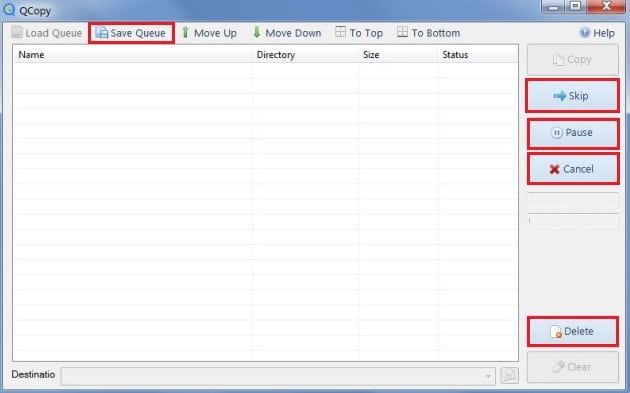
QCopy là một máy photocopy tập tin mạng(network file copier) giúp người dùng sao chép dữ liệu đến và đi từ các vị trí mạng.
- Đây là một ứng dụng sao chép tệp (file copying application)miễn phí (free) và (and) đơn giản(simple) dành cho Windows .
- Đây là một phần mềm có kích thước nhỏ(small-sized ) cho phép bạn sao chép nội dung của các tệp và thư mục đến đích thích hợp.
- Bằng cách kéo và thả(dragging and dropping) các tệp hoặc thư mục vào màn hình chính, bạn có thể thêm chúng vào màn hình chính.
- Hàng đợi có thể được lưu hoặc tải(queue can be saved or loaded) để sử dụng tiếp theo.
- Bạn cũng có thể sao chép các tệp từ nhiều trang web cùng một lúc(copy files from numerous sites at the same time) .
- Bất cứ lúc nào, bạn cũng có thể tạm dừng và tiếp tục(pause and continue) quá trình, bỏ qua tệp hoặc lưu trữ hàng đợi để chuyển tiếp.
Cũng đọc: (Also Read: ) Làm thế nào để chuyển danh sách phát(Playlist) từ iPhone sang iTunes
28. Dán sao chép nhanh(28. Fast Copy Paste)

Công cụ Fast Copy Paste(Fast Copy Paste) là một công cụ hữu ích để sao chép và dán các tệp bạn chọn vào vị trí chính xác theo sở thích của bạn. Hãy cùng điểm qua một vài tính năng nổi bật của ứng dụng này:
- Giao diện tối giản(minimalist interface) của nó cho phép bạn xác định cụ thể các tệp và điểm đến của mình.
- Nó hoạt động tốt nhất với tất cả các phiên bản Windows(works best with all Windows versions) .
- Theo đánh giá của người dùng, nó hoạt động với hiệu suất hoàn hảo(flawless performance) trong việc truyền dữ liệu.
- Bạn có thể hoàn thành nhiệm vụ sao chép chỉ với một (just a) vài cú nhấp chuột(few clicks) .
- Nó là một chương trình (program)di động(portable) với các bước cài đặt không phức tạp.
- Nó không để lại bất kỳ dấu vết nào(oes not leave any traces) trong sổ đăng ký Windows.
- Ngoài ra, bạn có thể dễ dàng sao chép nó trên các thiết bị USB(copy it on USB devices) và mang theo bên mình ở bất cứ đâu.
Khuyến khích:(Recommended:)
- Sửa lỗi âm thanh thu phóng(Fix Zoom Audio) không hoạt động(Working) trên Windows 10
- Ứng dụng theo dõi điện thoại di động tốt nhất
- Cách sao chép và dán trong PuTTY
- Sao chép Dán(Copy Paste) không hoạt động trên Windows 10 ? 8 cách(Ways) để sửa chữa nó!
Để kết thúc cuộc thảo luận, chúng tôi đã chọn một số phần mềm sao chép tệp tin(file copy software) cậy nhất, có độ tin cậy cao và nhanh nhất cho máy tính để bàn và máy tính xách tay Windows(Windows desktops & laptops) của bạn . Chúng tôi chân thành hy vọng rằng bài viết này đã giúp bạn tìm kiếm phần mềm sao chép tệp tốt nhất (best file copy software) cho Windows(for Windows) . Hãy cho chúng tôi biết những gì bạn muốn tìm hiểu tiếp theo.
Related posts
16 phần mềm đổi tên tệp miễn phí tốt nhất cho Windows 2022
19 Trình quản lý tệp miễn phí tốt nhất cho Windows 2022
15 công cụ nén tệp tốt nhất cho Windows
Best Free Karaoke Software cho Windows
Best Reddit Apps cho Windows and Mac
Best Speech đến Text Software cho Windows 10
Top 14 giải pháp thay thế tốt nhất cho Windows
16 Trình ghi màn hình miễn phí tốt nhất cho PC
8 ứng dụng dọn dẹp điện thoại tốt nhất cho Android 2022
Phần mềm chỉnh sửa video miễn phí tốt nhất dành cho Windows hoặc Mac
30 Trình chỉnh sửa CSV tốt nhất dành cho Windows (2022)
15 chủ đề Windows 10 miễn phí tốt nhất 2022
Best File & Folder Encryption Software cho Windows 10
20 ứng dụng theo dõi điện thoại di động tốt nhất 2022
25 công cụ thu thập thông tin web miễn phí tốt nhất
24 phần mềm đánh máy miễn phí tốt nhất cho PC
7 trình phát đa phương tiện miễn phí tốt nhất cho Windows
Các công cụ tốt nhất để sao chép một số lượng lớn tệp trong Windows
Phần mềm quay video tốt nhất cho Windows 11
20 công cụ sơ đồ ER tốt nhất
